Chi dispone di uno smartphone o di un tablet tende, con sempre maggior frequenza, ad attivare anche offerte Internet che permettono, tramite la connessione dati dell’operatore telefonico prescelto, di collegarsi alla Rete anche in mobilità. Non è una buona idea mantenere sempre attivo il collegamento dati 3G se non si vuole ridurre rapidamente l’autonomia della batteria di smartphone o tablet. E ciò, quindi, anche se si fosse stipulato un contratto flat o semi-flat con il gestore, che non prenda in considerazione il tempo dei collegamenti ma soltanto il quantitativo di dati complessivamente scambiato in Rete.
Se si dispone di un account Gmail, com’è possibile ricevere un SMS quando arriva una mail importante?
La soluzione è tutta nei servizi di Google. Uno dei punti di forza di Google Drive, servizio che ha unito il vecchio Google Docs (la suite di applicazioni web per l’ufficio del colosso di Mountain View) con il nuovo strumento per l’hosting di file, consiste nella possibilità di utilizzare script capaci di automatizzare delle operazioni o di svolgere automaticamente dei compiti ripetitivi.
Per vedersi recapitare un SMS quando si riceve una mail importante su Gmail, è sufficiente applicare una semplice procedura che, come primo passo, prevede la verifica del numero telefonico mobile associato al proprio account Google Gmail.
L’invio gratuito degli SMS ad utenti italiani dalla chat di Google (da poco battezzata Hangouts) non è ad oggi ancora possibile. Sebbene la pagina di supporto sia già tradotta nella nostra lingua, l’Italia non figura nella lista di nazioni verso le quali è previsto l’invio degli SMS gratuiti.
Google mette comunque a disposizione uno strumento, altrettanto gratuito, che prevede l’invio – dal servizio Calendar – di messaggi “promemoria” sotto forma di SMS.
Questa possibilità è da tempo fruibile anche dagli utenti italiani in possesso di un normale account Google.
Per ricevere un SMS non appena arriva una mail importante su Gmail, quindi, è possibile combinare l’utilissima funzionalità di notifica via SMS integrata in Google Calendar con il servizio Gmail.
Accedendo a Google Calendar (da questa pagina) si dovrà cliccare sull’icona a forma di ingranaggio posta in alto a destra quindi su Impostazioni.
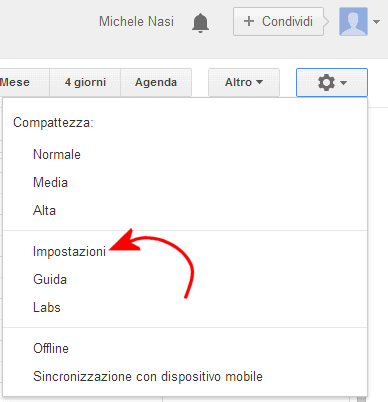
La sezione Configurazione cellulare consentirà di impostare (qualora non si fosse già provveduto), il proprio numero di telefono mobile.
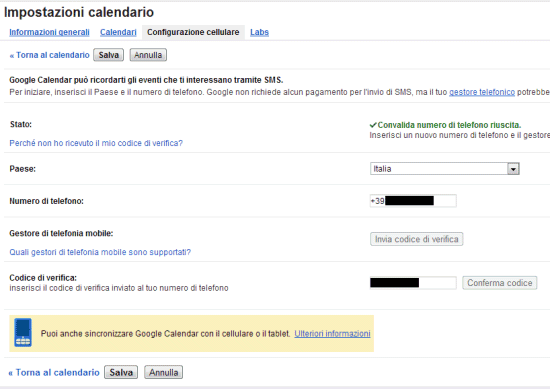
Dopo aver indicato il numero del cellulare, si riceverà un codice via SMS che permetterà di ultimare la procedura di configurazione.
In Google Gmail si dovrà quindi impostare un nuovo filtro che permetta di assegnare un’apposita “etichetta” a tutti quei messaggi che debbono essere considerati d’importanza prioritaria e sul cui arrivo si vuole essere informati via SMS.
Accedendo alle impostazioni di Gmail (icona ingranaggio), si dovrà fare clic su Etichette, scorrere la pagina fino in fondo quindi cliccare sul pulsante Crea nuova etichetta.
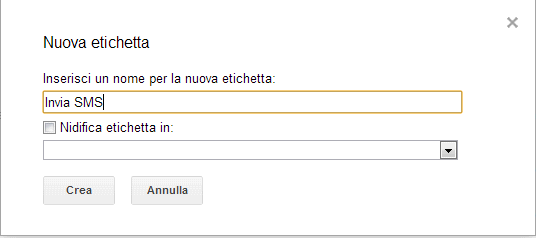
Alla nuova etichetta per i messaggi di posta importanti, si dovrà attribuire il nome Invia SMS.
Nella sezione Filtri si dovrà quindi cliccare sul link Crea un nuovo filtro, posto in calce alla pagina, quindi specificare le caratteristiche del messaggio in arrivo che debbono provocare l’invio di un SMS di notifica verso il proprio cellulare.
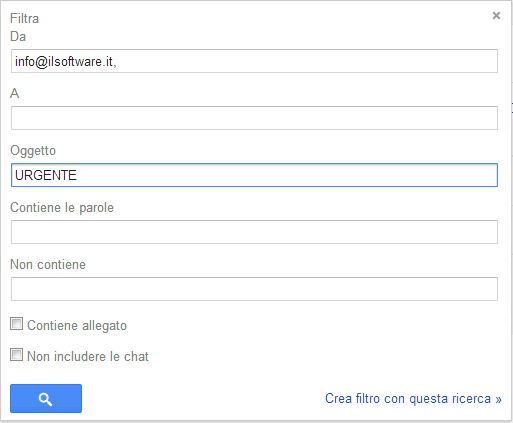
Si potrebbe ad esempio specificare che le e-mail provenienti dal proprio capo (nel nostro caso, l’indirizzo info@ilsoftware.it) con oggetto “URGENTE” vengano immediatamente notificate via SMS.
Facendo clic su Crea filtro con questa ricerca, bisognerà spuntare la casella Applica l’etichetta e scegliere Invia SMS dal menù a tendina sulla destra:
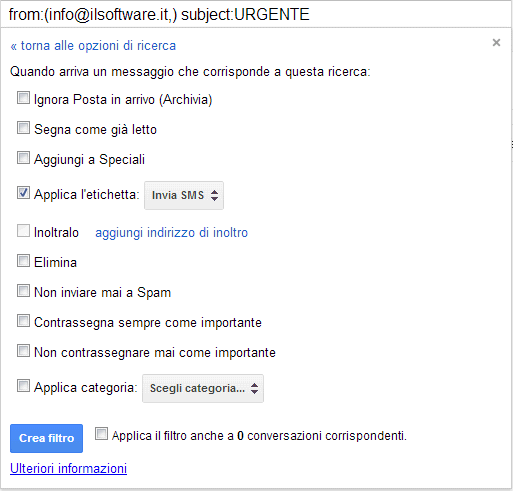
Per concludere la procedura bisognerà fare clic sul pulsante azzurro Crea filtro.
Da Google Drive si dovrà quindi creare un nuovo documento assegnandogli il nome “Invia SMS”.
Cliccando sul menù Strumenti, Editor di script, si accederà alla finestra che consentirà il caricamento dello script responsabile dell’invio degli SMS.
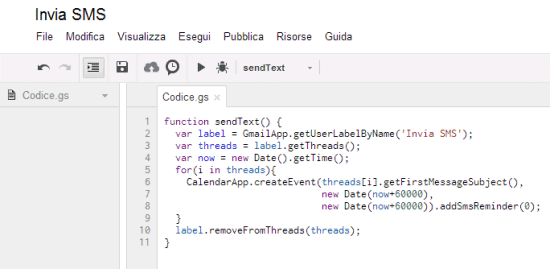
Nell’editor dev’essere copiato ed incollato il codice seguente:
function sendText() {
var label = GmailApp.getUserLabelByName('Invia SMS');
var threads = label.getThreads();
var now = new Date().getTime();
for(i in threads){
CalendarApp.createEvent(threads[i].getFirstMessageSubject(),
new Date(now+60000),
new Date(now+60000)).addSmsReminder(0);
}
label.removeFromThreads(threads);
}
Lo script, che viene tra l’altro “pubblicizzato” in una pagina del sito Google dedicato agli sviluppatori, non fa altro che cercare – fra i messaggi di posta in arrivo – le e-mail alle quali è stata assegnata l’etichetta “Invia SMS” ed imposta un promemoria nel servizio Calendar richiedendo l’attivo di un reminder via SMS (addSmsReminder).
Dopo aver salvato lo script, bisognerà cliccare sull’icona Esegui della barra degli strumenti ed accordare tutte le autorizzazioni richieste.
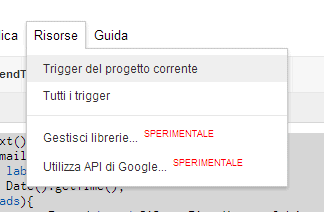
Usando il menù Risorse, Trigger del progetto corrente, si può impostare ogni quanti minuti (od ore) lo script dovrà automaticamente verificare l’arrivio di nuovi messaggi importanti con etichetta “Invia SMS”.
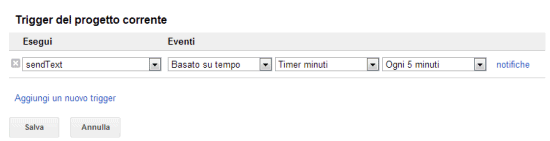
A questo punto dovrebbe essere tutto pronto!
Inviando un messaggio di posta elettronica che risponda ai criteri precedentemente definiti nella sezione Filtri di Gmail, si dovrebbe ricevere via SMS – nel giro di pochi minuti – una notifica circa l’arrivo dell’e-mail importante.
Ovviamente, lo script opererà in maniera del tutto autonoma: appoggiandosi integralmente ai server di Google, esso non richiede che il computer sia acceso.
Il servizio di notifica via SMS di Google va usato comunque con parsimonia creando filtri molto “stretti”. L’invio di un gran numero di SMS potrebbe portare a penalizzazioni da parte di Google.
Qualora si volesse disattivare l’invio delle notifiche via SMS, basterà eliminare lo script sendText() appena aggiunto.
/https://www.ilsoftware.it/app/uploads/2023/05/img_10230.jpg)
/https://www.ilsoftware.it/app/uploads/2024/04/vodafone.jpg)
/https://www.ilsoftware.it/app/uploads/2024/04/Offerta-speciale-1-300x120.webp)
/https://www.ilsoftware.it/app/uploads/2024/04/beeper-acquisizione-automattic.jpg)
/https://www.ilsoftware.it/app/uploads/2024/04/privacy-shield-agcom-multa-assoprovider.jpg)